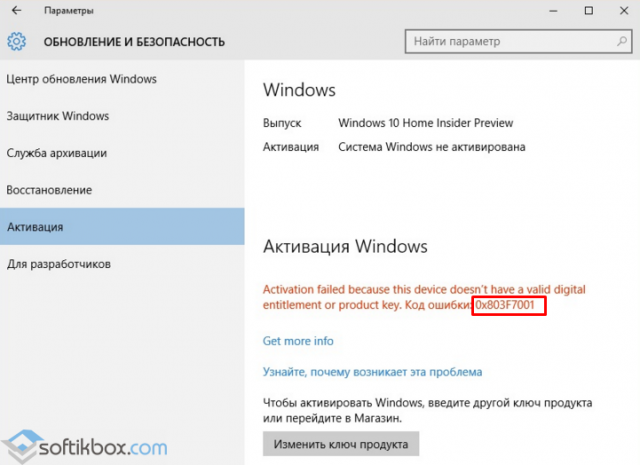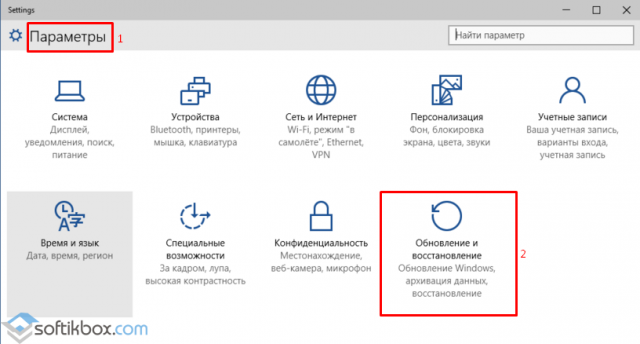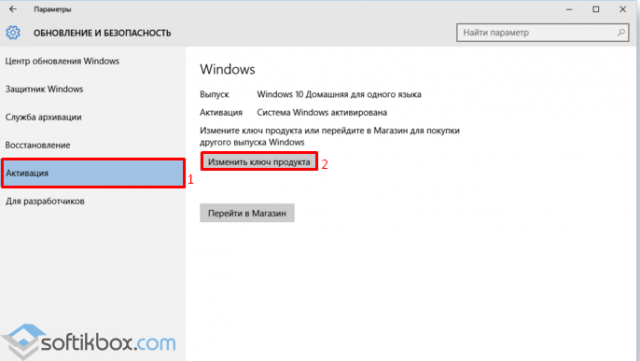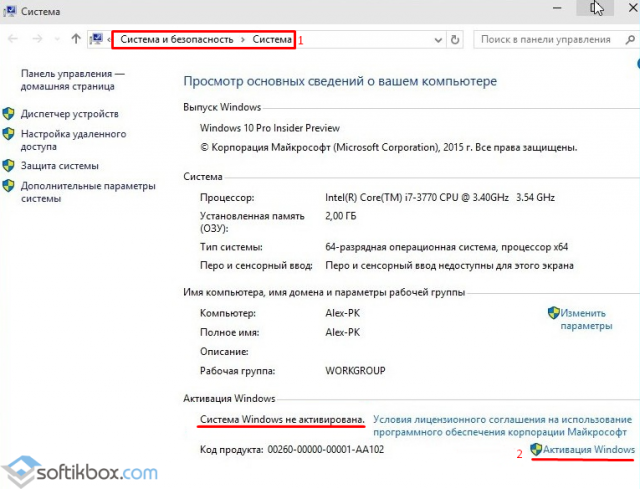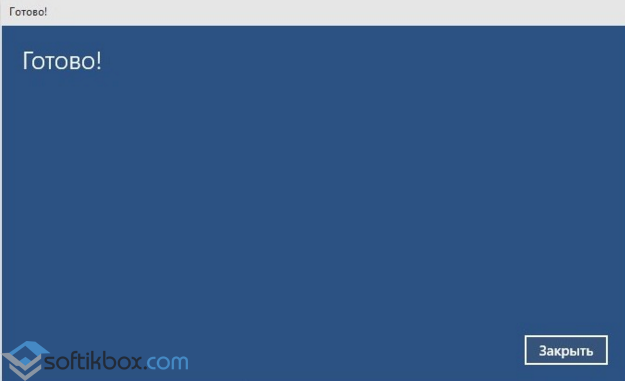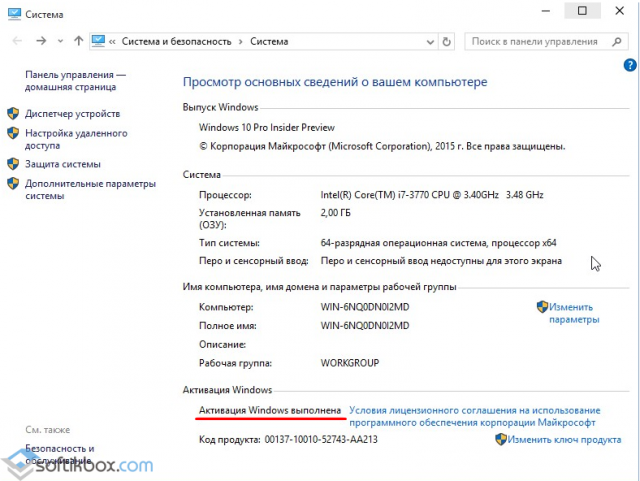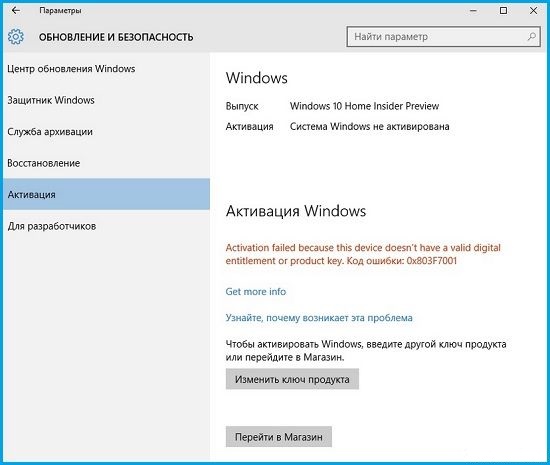Ошибка с кодом 0x803F7001 означает, что не удалось найти действующую лицензию для активации Windows на вашем компьютере. Это может произойти по нескольким причинам:
-
Windows 10 устанавливается на этом компьютере впервые. В этом случае необходимо ввести действительный 25-значный ключ продукта Windows 10 или приобрести цифровую лицензию для активации Windows 10. Чтобы приобрести цифровую лицензию в Интернете, выберите Начать > Параметры > Обновление & безопасность > активации , а затем выберите Перейти в Microsoft Store . В Microsoft Store следуйте инструкциям по покупке лицензии для Windows.
-
Вы изменили оборудование на котором с ранее активированной Windows 10. Лицензия Windows 10 связана с оборудованием вашего компьютера. Поэтому при значительном изменении оборудования, например при замене системной платы, Windows больше не сможет найти лицензию при запуске компьютера. Если Windows была предустановлена на компьютере, вам потребуется новая лицензия, если вы изменили оборудование, например заменили системную плату. Чтобы приобрести новую лицензию на Windows, выберите Начните > Параметры > Обновление & безопасность > активации , а затем выберите Перейти в Microsoft Store .
Если у вас есть ключ продукта Windows, который вы использовали на компьютере перед изменением оборудования, введите его, выбрав Начните > Параметры > Обновление & Безопасность > Активацияи выберите Изменить ключ продукта .
Кроме того, корпорация Майкрософт предоставляет путь к исключениям для переноса лицензии Windows после смены оборудования. Перед изменением оборудования и использованием пути исключения необходимо войду в ту же учетную запись Майкрософт.
Чтобы получить доступ к этому пути исключения, выберите Пуск > параметры > Обновление & безопасность > активации и выберите Устранение неполадок. Если средству устранения неполадок не удается решить проблему, вы увидите ссылку для повторной активации после смены оборудования. Выберите ее, чтобы использовать этот вариант. Дополнительные сведения см. в статье Повторная активация Windows 10 после замены оборудования.
-
Вы переустановили неверный выпуск Windows 10. При переустановке Windows 10 с помощью цифровой лицензии вам предлагается выбрать, какой выпуск следует установить. Описанная выше ошибка происходит, если вы выбрали выпуск, отличный от вашей лицензии.
Если вы считаете, что установлен неверный выпуск, выберите Начать > Параметры > Обновление & безопасности > активации и выберите Устранение неполадок. Если средство устранения неполадок обнаруживает цифровую лицензии Windows 10 для выпуска, который в текущий момент не установлен, вы увидите сообщение и сведения о том, как установить правильный выпуск.
-
Ваш компьютер был приобретен с предустановленной Windows 10, и при первой загрузке возникает ошибка активации 0x803F7001. Хотя и редко, это может происходит в случае ошибки на производстве, когда нужный ключ продукта Windows 10 не было включен в оборудование вашего компьютера. Попробуйте запустить средство устранения неполадок активации. Выберите Начать >параметры > обновление & безопасность > активации и выберите Устранение неполадок. Если средству устранения неполадок не удается активировать компьютер, обратитесь к производителю компьютера.
Если процесс активации отличается от описанного выше, попробуйте выполнить следующее:
-
Запустите устранение неполадок активации Windows 10: выберите Запустить > Параметры > Обновление & безопасность > активации и выберите Устранение неполадок.
-
Проверьте, есть ли у вас 25-значный ключ продукта Windows на бумаге, который можно ввести для активации Windows 10.
-
Если компьютер недавно проходил ремонт в независимой мастерской, обратитесь в мастерскую, чтобы узнать, не требуется ли активировать Windows 10 с помощью новой лицензии.
-
Если компьютер является новым и не был ни разу активирован, обратитесь к производителю компьютера.
Нужна дополнительная помощь?
Нужны дополнительные параметры?
Изучите преимущества подписки, просмотрите учебные курсы, узнайте, как защитить свое устройство и т. д.
В сообществах можно задавать вопросы и отвечать на них, отправлять отзывы и консультироваться с экспертами разных профилей.
Найдите решения распространенных проблем или получите помощь от агента поддержки.
Expert-tested fixes to help push your activation through
by Milan Stanojevic
Milan has been enthusiastic about technology ever since his childhood days, and this led him to take interest in all PC-related technologies. He’s a PC enthusiast and he… read more
Updated on
- If you are getting the 0x803f7001 while trying to activate your PC, it might be because of issues with your product key.
- You can fix this issue by running a few commands on Command Prompt.
- Another effective solution is to activate your PC using the product key from Windows 7 or 8.1.
Microsoft has changed how the system activates with Windows 10, and due to different activation methods, some users are getting the 0x803F7001 error, so let’s see how to fix this error.
Previous versions of Windows could be activated simply by entering the product key, but Windows 10 brought us digital entitlement that doesn’t require you to enter the product key.
Using the digital entitlement method, your Windows 10 gets activated when you upgrade from genuine Windows 7 or 8.1. However, it has been reported that this activation method has flaws, with users keep reporting various activation errors on Windows PCs.
Here are some more examples of this problem:
- 0x803f7001 after hardware upgrade – This problem usually appears after you replace a piece of your computer’s hardware.
- Windows 10 activation failed because this device doesn’t have a valid digital entitlement
- slui 4 not working Windows 10 – slui 4 is one of the most common methods of activating Windows, but if it doesn’t work, the 0x803F7001 error will appear.
How do I fix error 0x803F7001 on Windows?
1. Change the product key
- Press the Windows key + I to open the Settings app and select Update and Security.
- Next, click the Activation option in the left pane and click the Change product key.
- If you get User Account Control prompt just click Yes.
- Find the version of Windows 10 that you’re using and enter the product key from the list below:
- Windows 10 Home: YTMG3-N6DKC-DKB77-7M9GH-8HVX7
- Windows 10 Pro: VK7JG-NPHTM-C97JM-9MPGT-3V66T
- Windows 10 Home N: 4CPRK-NM3K3-X6XXQ-RXX86-WXCHW
- Windows 10 Home Single Language: BT79Q-G7N6G-PGBYW-4YWX6-6F4BT
- Windows 10 Home Country Specific: 7B6NC-V3438-TRQG7-8TCCX-H6DDY
- Windows 10 Professional N: 2B87N-8KFHP-DKV6R-Y2C8J-PKCKT
- After entering the product key, click Next.
- You will get a message saying We couldn’t activate Windows.
- Repeat the entire process from Step 1, but this time enter your serial number for your copy of Windows 7 or Windows 8.1.
- If the process is successful, you should get a message saying you’re running a genuine Windows 10.
Users report getting the message saying, Activation failed because this device doesn’t have a valid digital entitlement or product key. Error code: 0x803F7001” when they navigate to the Activation section in the Settings app.
How we test, review and rate?
We have worked for the past 6 months on building a new review system on how we produce content. Using it, we have subsequently redone most of our articles to provide actual hands-on expertise on the guides we made.
For more details you can read how we test, review, and rate at WindowsReport.
To fix this, you need to change the product key by following the instructions above.
2. Use Command Prompt
- Press the Windows key + S, type cmd, and select Run as administrator under Command Prompt.
- Type the command below and hit Enter:
wmic path softwarelicensingservice get OA3xOriginalProductKey - Now, copy the code given and use it to activate your PC.
3. Run the Activation troubleshooter
- Press the Windows key +I and select the Update & Security option.
2. Click Activation in the left pane.
3. Now, select Troubleshoot.
4. If the troubleshooter detects a digital license linked to your PC, it will help you activate it automatically.
Running the troubleshooter offers so many ways to fix the 0x803f7001 issue. If you have just changed your hardware, it will show that it can’t activate your PC with an option to activate it after changing hardware.
- Microsoft Store Apps vs Desktop Apps: Which Ones to Use?
- How to Open & Use the Emoji Panel on Windows 10
- Windows Software Development Kit: Everything You Need to Know
- Clipchamp is coming to Windows 10 to replace Video Editor
- How to Fix Microsoft Common Language Runtime Native Compiler High CPU Usage?
4. Activate Windows 10 via phone
- Press Windows Key + R and enter Slui 4. Press Enter or click OK to run it.
- Now, select your country or region from the list.
- You should see a toll free number. You need to call it and enter your installation ID.
- After you’ve made the call, you should get a confirmation ID.
- Click Enter confirmation ID and type the confirmation ID that you were given.
- Click Activate, and that’s it.
If you’re getting error 0x803F7001 while activating Windows 10, you might want to try activating it over a phone. If Slui.exe still shows error 0x2a 0x803F7001, proceed to the last fix below.
5. Upgrade to Windows 10 again
You should try this solution if the license activation (slui.exe) failed with the following error hr=0x803F7001. You’ll need to install a genuine version of Windows 7 or 8.1 and activate it. After you’ve activated Windows 7 or 8.1, you’ll have to upgrade to Windows 10 and try activating Windows 10 again.
As we said, this is the last solution, and only do it if there’s no other way to fix error 0x803F7001.
If you are experiencing a similar issue in Windows activation error 0xc004f211, check our detailed guide to fix it quickly.
If you have any comments, questions or suggestions, just let us know in the comments below.
25.02.2016
Просмотров: 20056
Зачастую при обновлении пиратской операционной системы возникает ошибка с кодом 0x803f7001 в Windows 10. Она также возникает при неправильно введённом ключе активации или сбое в Интернет-соединении.
Чтобы исправить ошибку с кодом 0x803f7001 в Windows 10, стоит выполнить ряд несложных действий.
Читайте также: Как избавиться от ошибки 0x1900101-0x40017 при обновлении до Windows 10?
Способы исправления ошибки 0x803f7001 в Windows 10
Чтобы исправить ошибку 0x803f7001 в Windows 10, необходимо активировать систему. Для этого жмём «Пуск», «Параметры» и выбираем «Обновление и безопасность».
Переходим к разделу «Активация» и выбираем «Изменить ключ продукта».
Далее переходим в «Панель управления», выбираем раздел «Система и безопасность». Далее вновь «Система». Нажимаем «Активация Windows».
Откроется новое окно, стоит ввести ключ продукта. Если вы его не знаете, стоит воспользоваться советами данной статьи, в ней cказано, как узнать ключ Windows. В «Десятке» он используется от Windows 7, 8.1.
Вводим его в новое окно, ждём выполнение активации и перезагружаем ПК.
Переходим опять в «Панель управления» и в разделе «Система» смотрим статус активации.
Если же вы перенесли Windows 10 на другой ПК или заменили какие-то компоненты системного блока, стоит ознакомиться со статьёй — Вопросы об активации Windows 10 после замены аппаратных компонентов.
Если же лицензированный ключ был утерян, стоит обратиться в службу поддержки Microsoft. Для этого переходим по ссылке partner.support.microsoft.com и выполняем пошаговые действия.
Также исправить ошибку Windows 10 можно, используя методы видеоинструкции:
Ошибка 0X803F7001 возникает при попытке выполнить чистую установку Windows 10 с помощью флеш-накопителей. Данная проблема может проявиться после обновления БИОСа.
Также есть вероятность, что проблема заключается в серверах активации Microsoft. Тем у кого высвечивается сообщение о том, что Windows не был активирован, придется только ждать если ошибка заключается со стороны Microsoft.
Решения ошибки 0X803F7001 при активации Windows
Теперь давайте начнем выполнять методы по устранению данной ошибки. Методов всего будет три.
Метод №1 Ввод ключей
- Пройдите путем «Пуск» -> «Настройки» -> «Обновления и защита» -> «Активация» -> «Изменить ключ активации».
- Теперь введите оригинальный ключ активации, который был использован до обновления до Windows 10.
Метод №2 Активация Windows 10 с помощью телефона
Для использования этого метода вам потребуется сотовый с которого нужно выполнить бесплатный вызов. Этим методом поделился один из инженеров технической поддержки.
- Нажмите комбинацию клавиш Win+R чтобы открыть окошко «Выполнить».
- Пропишите в этом окошке Slui 4 и нажмите Enter.
- Далее от вас требуется выбрать вашу страну/регион. Сделайте это и нажмите «Далее».
- Вам будет представлен номер с бесплатным вызовом. Воспользуйтесь своим телефоном для звонка, чтобы получить ID подтверждения.
- Как только вы получите эти данные, введи их в поля от А до Н в том виде в каком они представлены.
- Теперь нажмите «Активировать».
Если у вас не получилось решить проблему с ошибкой 0X803F7001, то переходите к третьему и последнему методу.
Метод №3 Проделать цикл установки заново
В этом методе вам будет необходимо выполнить цикл установки Windows 7/8/8.1 к которой у вас есть ключ. После выполнения этих действий, скачайте Windows Media Creation и используйте «Обновить этот ПК». Это действие позволит вам обновить ваш компьютер с любой установленной оперативной системы до Windows 10. Больше информации вы можете найти на официальном сайте Microsoft.
Если все работает нормально, вы должны легко обновиться до Windows 10. Если же вы не комфортно чувствуйте себя на обновленной версии оперативной системы, то вы теперь легко можете воспользоваться чистой установкой Windows 10 с флеш-накопителя.
Похожие новости
Инструкция по активации Windows 10
Инструкция по активации Windows 10 Активация позволит подтвердить подлинность вашей …
Читать подробнее
Инструкция по активации Microsoft Office через учетную запись
Инструкция по активации Microsoft Office Активация Microsoft Office позволяет подтвердить …
Читать подробнее
Понравилась статья?
Поделись!
Когда активируете Windows, может возникнуть системная ошибка. Сбой появляется по разным причинам – отсутствующее соединение с сервером, введение недействительного ключа, несоответствие ключа продукта и версии Виндовс, использование нелегальных методов активации (скачивание сторонних программ, блокирование проверки лицензии на устройстве).
Ошибка с кодом 0x803f001 – это один из многочисленных вероятных системных сбоев при активации «Десятки». Далее разберемся, почему он возникает и что делать для его ликвидации.
Содержание
- 1. 0x803f7001 ошибка активации Windows 10 как исправить?
- 2. Исправить ошибку 0x803f7001 в Windows 10 Pro при активации ключом
0x803f7001 ошибка активации Windows 10 как исправить?
Системный сбой с указанным кодом свидетельствует о том, что серверу Microsoft не удалось найти подходящую лицензию для активации на вашем ПК. Это происходит по таким причинам:
- Повреждение системных файлов из-за работы активатора (утилиты для нелегальной проверки лицензии Виндовс без ключа) или вредоносных приложений.
- Установка и запуск пиратской версии программного обеспечения (скачивайте дистрибутивы для установки «Десятки» только с официального сайта Майкрософт или интернет-магазина с хорошей репутацией).
- Введение некорректного ключа (вписываете ключ от Windows 10 Home, чтобы активировать Pro, или используете ключ от «Семерки» для активации «Десятки» без цифровой лицензии).
- Замена материнской платы или процессора на устройстве с лицензией ОЕМ. Этот тип лицензии привязан к оборудованию. Изменения компонентов не позволяют серверу определить, что вы используете то же устройство.
- Ключ устройства не включен в оборудование при покупке ПК с лицензией ОЕМ. В таком случае ошибка возникает при первой активации Виндовс.
Как видите, использование пиратского программного обеспечения – это лишь одна из вероятных причин ошибки 0x803f001. Чтобы исправить сбой, прислушайтесь к таким рекомендациям:
- Если купили устройство с лицензией OEM и столкнулись с системным сбоем при первом включении ПК с попыткой активировать Виндовс, свяжитесь с производителем техники. Опишите проблему в электронном письме и приложите скриншоты, как доказательства.
- Если ошибка возникла после замены деталей ПК, запустите средство устранения неполадок и отметьте соответствующий пункт.
- Если не уверены в происхождении копии Виндовс, скачайте дистрибутив на официальном сайте Майкрософт, перенесите его на чистый внешний носитель и переустановите систему.
- Если не знаете ключ активации, скачайте и запустите с правами администратора утилиту ShowKeyPlus. Она покажет официальные ключи на все продукты Майкрософт, установленные на вашем ПК.
- Если уверены в корректности ключа активации (соответствует редакции Windows 10, вводится впервые, не используется на другом устройстве), задайте его через консоль CMD командой: slmgr / ipk + 25 символов ключа активации. Затем кликните на кнопку Enter и впишите вторую команду: slmgr / ato. После подтверждения кнопкой Enter закройте консоль и перезагрузите ПК.
Чтобы проверить целостность системных файлов, запустите командную строку и впишите команду: sfc / scannow. Если повреждения есть, консоль их обнаружит и исправит.
Исправить ошибку 0x803f7001 в Windows 10 Pro при активации ключом
Системный сбой может возникнуть, если активируете Windows 10 Pro ключом от Home или используете ключ, сгенерированный активатором. Сначала купите корректный ключ, а затем повторите процедуру.
Если ключ ранее не вводили, и он соответствует редакции Pro, зайдите в меню «Пуск», оттуда перейдите к «Параметрам». Там найдите раздел «Обновление и безопасность». Кликните по нему, а затем выберите подраздел «Активация» в меню слева. В открывшемся окне выберите пункт «Изменить ключ активации» и введите 25 символов, код электронной лицензии.